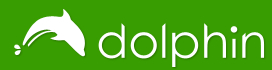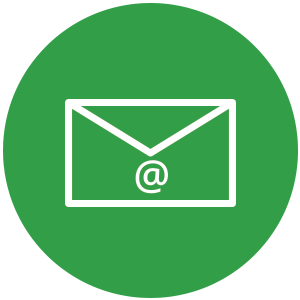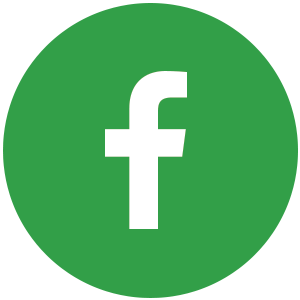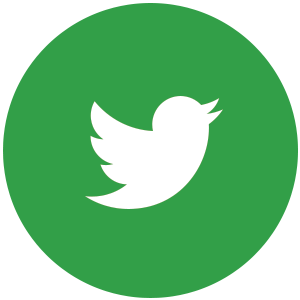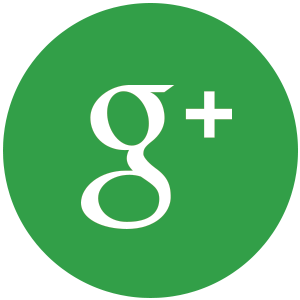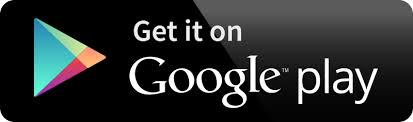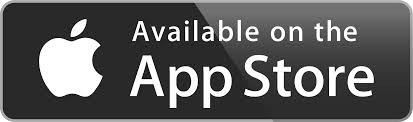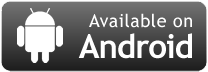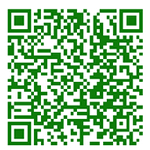-
3. Основные составные части Dolphin Browser?
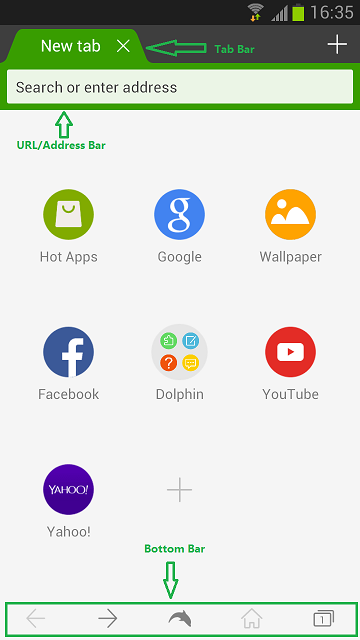
·Адресная строка/ строка URL: находится в верхней части экрана и служит для ввода url-адреса веб-сайта и поисковых запросов.
·Панель вкладок:: расположена над адресной строкой и фиксирует все открытые Вами веб-сайты. Нажав на значок “+”, Вы можете открыть новую пустую вкладку.
·Нижняя панель::небольшая панель, закрепленная в нижней части браузера, и используемая для навигации между веб-страницами, просмотра всех открытых вкладок, доступа к домашней странице Вашего браузера, а также к другим функциям, доступным при нажатии иконки с дельфином.
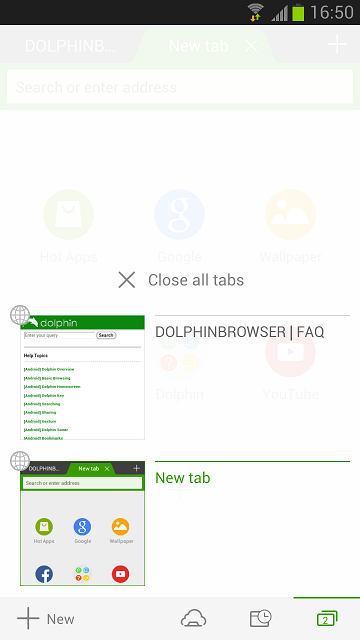
·Список вкладок: К списку вкладок можно перейти, если нажать на иконку в правом нижнем углу экрана. При его открытии Вы получите полный обзор открытых вкладок Вашего браузера.
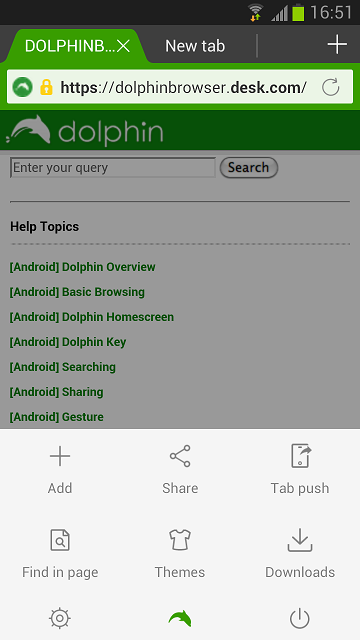
·Панель меню Dolphin:: данная панель отображается при нажатии иконки с дельфином, расположенной на нижней панели Dolphin. Здесь Вы получаете доступ к огромному количеству опций: добавление просматриваемого веб-сайта в различные категории быстрого доступа, возможность опубликования ссылок в социальных сетях, синхронизация с другими устройствами, поиск ключевых слов на веб-странице, возможность смены тем, просмотр загрузок, доступ к меню настроек, а также выход из браузера.
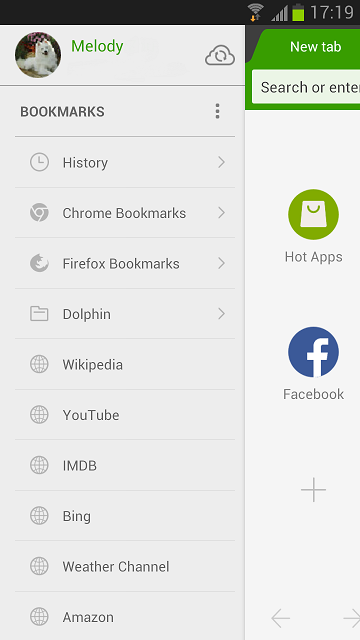
·Боковая панель закладок: нажав на иконку звездочки слева от адресной строки либо пролистнув дисплей по направлению слева-направо, Вы открываете боковую панель закладок, которая значительно упростит переход на Ваши любимые веб-сайты.
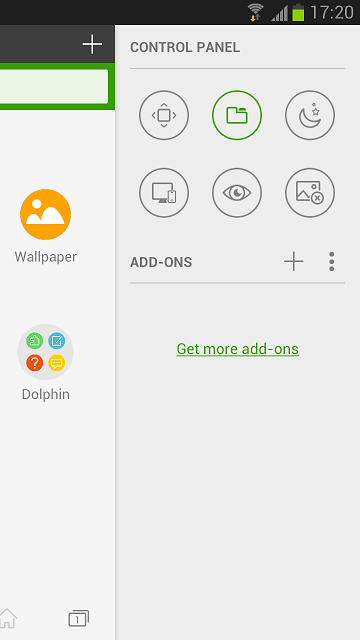
·Панель управления: к данной панели можно перейти путем нажатия на иконку пазла, расположенной справа от адресной строки, либо пролистнув дисплей по направлению справа-налево. Более подробную информацию о панели управления смотрите в разделе Панель управления Dolphin.